eMule启用Win7任务栏特效方法
时间:2025-08-25 16:59:55 329浏览 收藏
想让你的eMule在Windows 7任务栏上拥有炫酷特效吗?本文将一步步教你如何在Win7系统中为eMule启用任务栏特效,只需简单几步,就能让你的eMule图标在任务栏上显示更丰富的状态信息,例如下载进度条等。通过开启eMule的兼容Windows 7任务栏特效功能,你可以更直观地了解eMule的运行状态,提升使用体验。还在等什么?赶快按照我们的教程,让你的eMule焕发新活力吧!
教你如何在Windows 7系统中为eMule启用任务栏特效,几步操作快速搞定。
1、 启动eMule程序

2、 在eMule主界面点击“选项”菜单
3、 进入选项窗口后,选择“显示设置”项
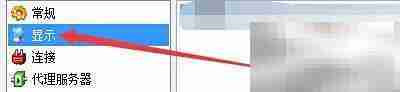
4、 在显示设置页面中,勾选“启用兼容Windows 7任务栏的特效”功能。

5、 重新启动eMule应用,查看效果即表示设置成功。
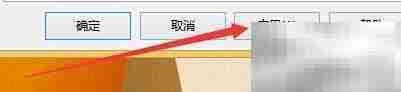
以上就是本文的全部内容了,是否有顺利帮助你解决问题?若是能给你带来学习上的帮助,请大家多多支持golang学习网!更多关于文章的相关知识,也可关注golang学习网公众号。
相关阅读
更多>
-
501 收藏
-
501 收藏
-
501 收藏
-
501 收藏
-
501 收藏
最新阅读
更多>
-
189 收藏
-
105 收藏
-
256 收藏
-
265 收藏
-
425 收藏
-
177 收藏
-
174 收藏
-
129 收藏
-
448 收藏
-
123 收藏
-
411 收藏
-
121 收藏
课程推荐
更多>
-

- 前端进阶之JavaScript设计模式
- 设计模式是开发人员在软件开发过程中面临一般问题时的解决方案,代表了最佳的实践。本课程的主打内容包括JS常见设计模式以及具体应用场景,打造一站式知识长龙服务,适合有JS基础的同学学习。
- 立即学习 543次学习
-

- GO语言核心编程课程
- 本课程采用真实案例,全面具体可落地,从理论到实践,一步一步将GO核心编程技术、编程思想、底层实现融会贯通,使学习者贴近时代脉搏,做IT互联网时代的弄潮儿。
- 立即学习 516次学习
-

- 简单聊聊mysql8与网络通信
- 如有问题加微信:Le-studyg;在课程中,我们将首先介绍MySQL8的新特性,包括性能优化、安全增强、新数据类型等,帮助学生快速熟悉MySQL8的最新功能。接着,我们将深入解析MySQL的网络通信机制,包括协议、连接管理、数据传输等,让
- 立即学习 500次学习
-

- JavaScript正则表达式基础与实战
- 在任何一门编程语言中,正则表达式,都是一项重要的知识,它提供了高效的字符串匹配与捕获机制,可以极大的简化程序设计。
- 立即学习 487次学习
-

- 从零制作响应式网站—Grid布局
- 本系列教程将展示从零制作一个假想的网络科技公司官网,分为导航,轮播,关于我们,成功案例,服务流程,团队介绍,数据部分,公司动态,底部信息等内容区块。网站整体采用CSSGrid布局,支持响应式,有流畅过渡和展现动画。
- 立即学习 485次学习
